Những cách gỡ ứng dụng trên iPhone đơn giản nhất

Bạn đã từng cảm thấy gian nan khi không biết cách gỡ ứng dụng trên iPhone? Bạn cần giải phóng không gian lưu trữ hay đơn giản là không còn nhu cầu sử dụng một ứng dụng nào đó nữa nhưng không biết gỡ bỏ ứng dụng? Bài viết này sẽ giúp bạn!
Trong bài viết này, Sforum sẽ giúp bạn tìm hiểu cách gỡ ứng dụng trên iPhone một cách dễ dàng và nhanh chóng. Bạn sẽ được hướng dẫn từng bước cụ thể, bao gồm cả các phương pháp truyền thống và phương pháp chung. Hãy tiếp tục đọc để khám phá những cách gỡ ứng dụng trên iPhone như một chuyên gia!
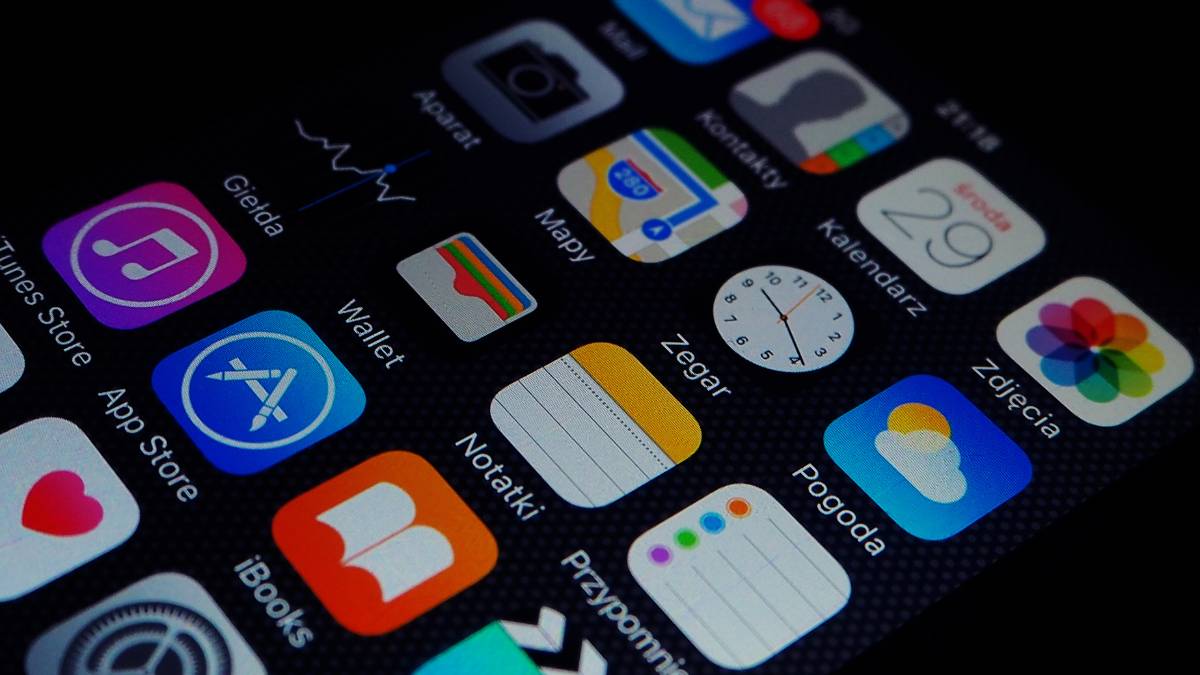
Những cách gỡ ứng dụng trên iPhone siêu đơn giản
Lưu ý: Bạn hãy nhớ rằng việc gỡ bỏ ứng dụng sẽ xóa tất cả dữ liệu và cài đặt liên quan đến ứng dụng đó. Chính vì vậy hãy đảm bảo rằng bạn đã sao lưu dữ liệu quan trọng trước khi thực hiện quyết định gỡ bỏ ứng dụng đó.
Gỡ ứng dụng từ màn hình chính
Thao tác thực hiện: Trên màn hình chính của iPhone, bạn cần tìm và nhấn và giữ một ứng dụng mà bạn muốn gỡ bỏ. Biểu tượng ứng dụng sẽ rung và hiện ra các tùy chọn. Sau đó, bạn chỉ việc nhấn chọn 'Xóa ứng dụng' và xác nhận việc gỡ bỏ ứng dụng để hoàn tất quá trình gỡ bỏ.
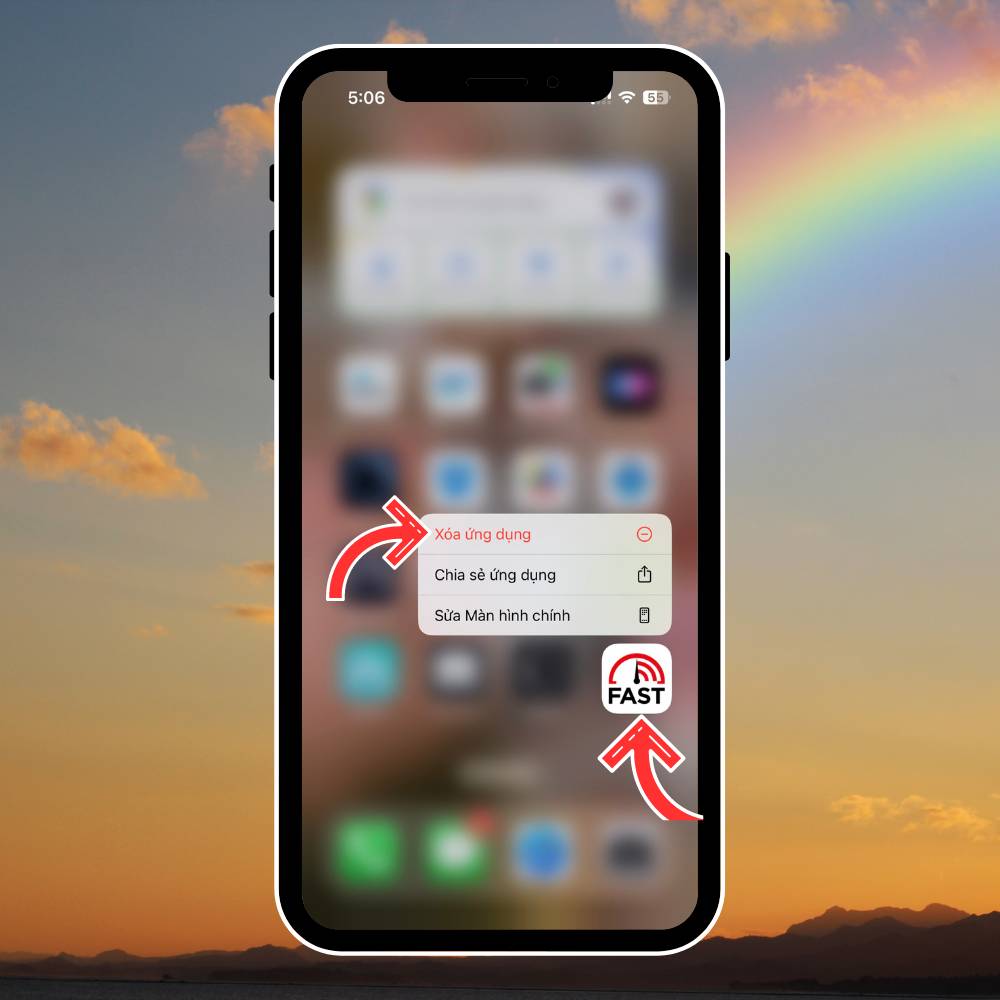
Gỡ ứng dụng thông qua cài đặt iPhone
Bước 1: Trên màn hình chính, bạn chạm vào biểu tượng 'Cài đặt' để mở cài đặt iPhone chọn 'Cài đặt Chung' chọn 'Dung lượng iPhone'.
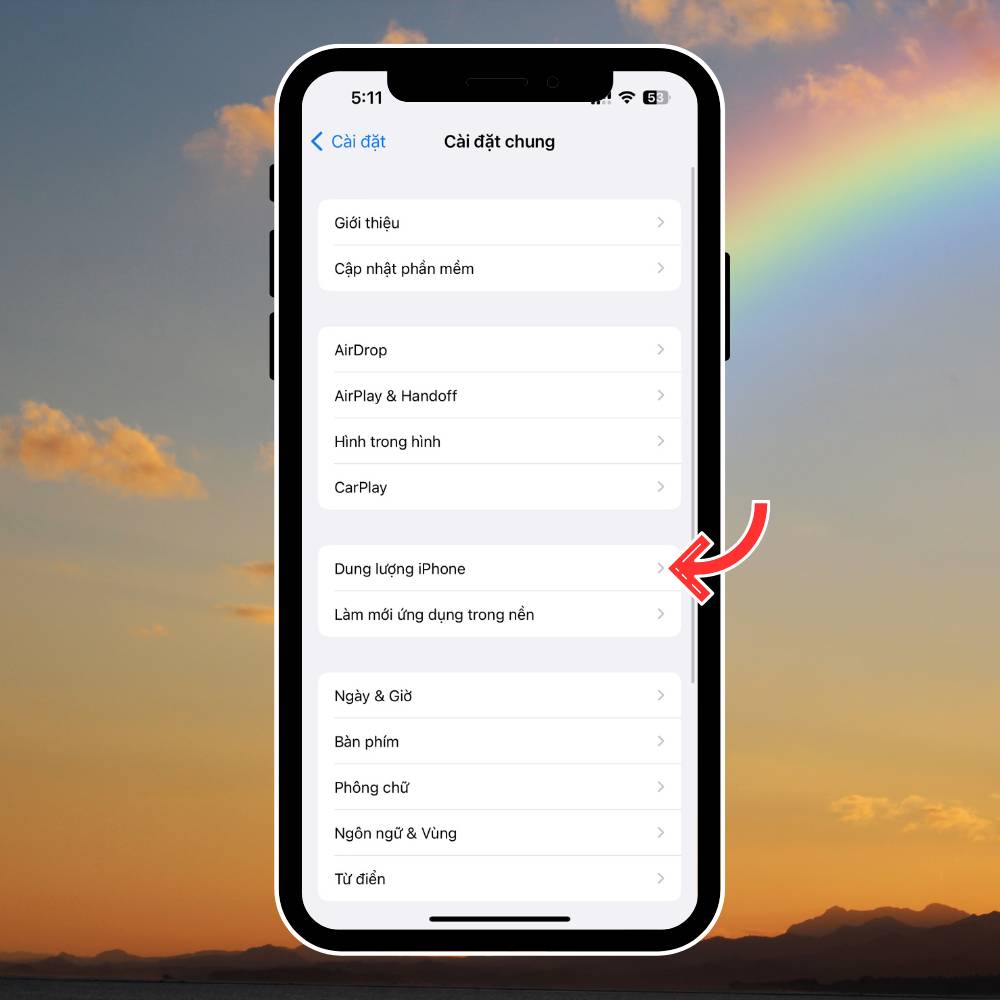
Bước 2: Tại đây, bạn sẽ thấy danh sách tất cả các ứng dụng đã cài đặt trên iPhone của bạn. Hãy tìm và chọn ứng dụng mà bạn muốn gỡ bỏ.
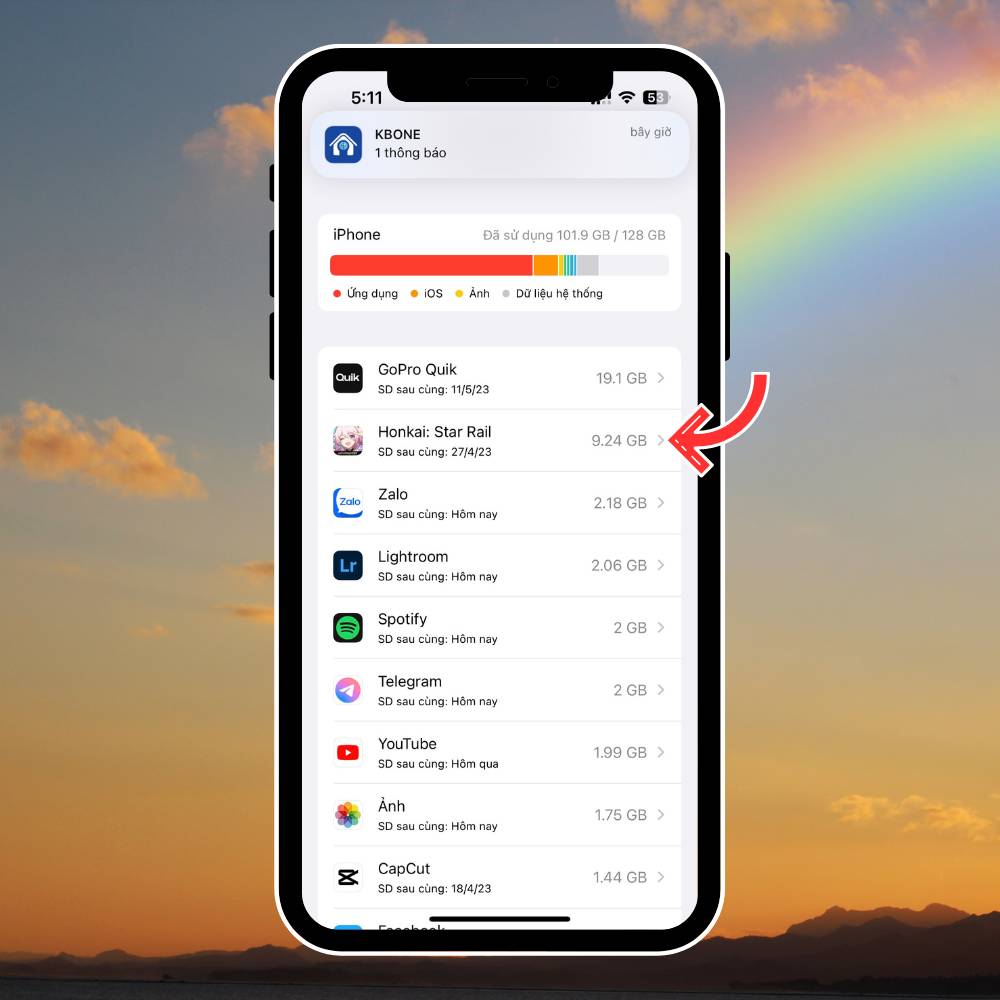
Bước 3: Lúc này, bạn sẽ thấy thông tin chi tiết về ứng dụng đó và một số tùy chọn. Bạn cần cuộn trang xuống phía dưới, nhấn vào 'Gỡ bỏ Ứng dụng' và xác nhận việc gỡ bỏ ứng dụng bằng cách nhấn tiếp 'Gỡ bỏ Ứng dụng' ngay sau đó để hoàn tất quá trình gỡ bỏ.
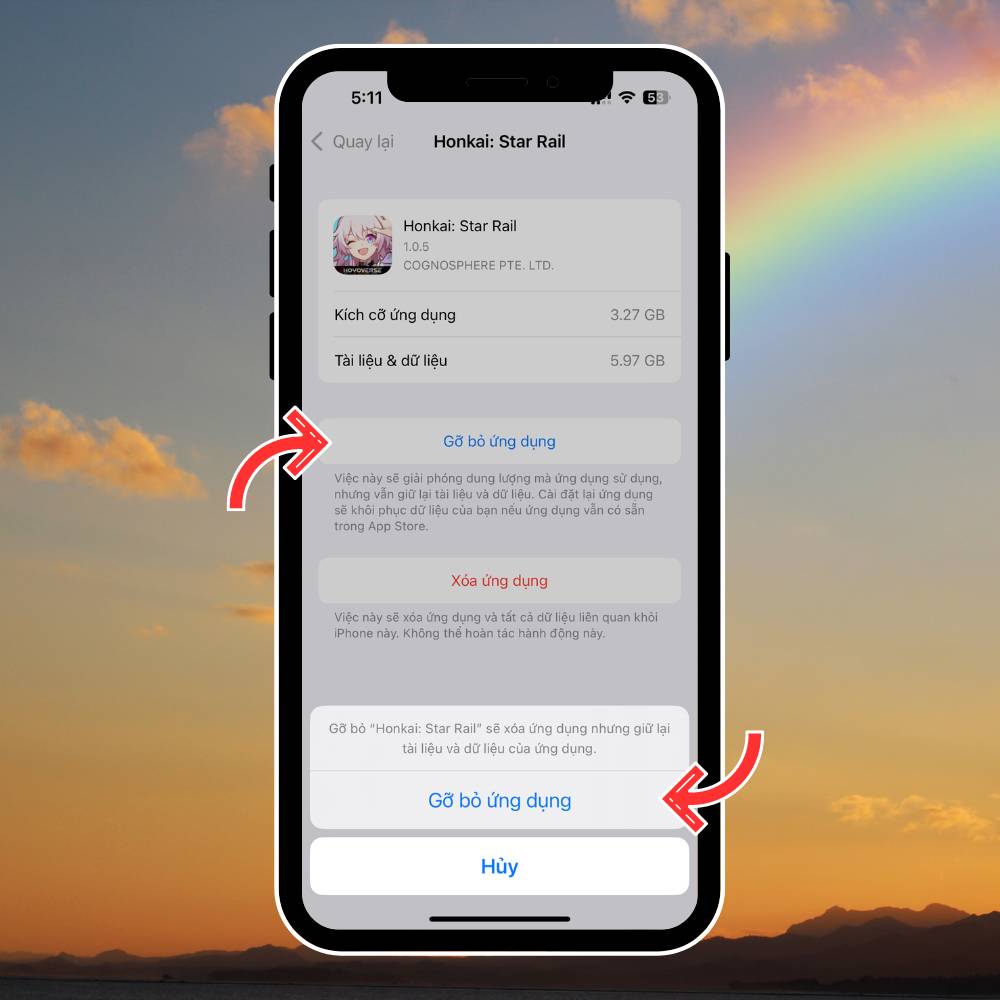
Gỡ bỏ ứng dụng thông qua App Library
Thao tác thực hiện: Trên màn hình chính, bạn hãy vuốt màn hình sang trái để mở App Library. Trong App Library, bạn cần tìm và nhấn vào thư mục hoặc mục tương ứng với ứng dụng mà bạn muốn gỡ bỏ chọn vào mục 'Xóa Ứng dụng' từ menu tùy chọn và xác nhận việc gỡ bỏ ứng dụng bằng cách nhấn 'Xóa' để hoàn tất quá trình gỡ bỏ.
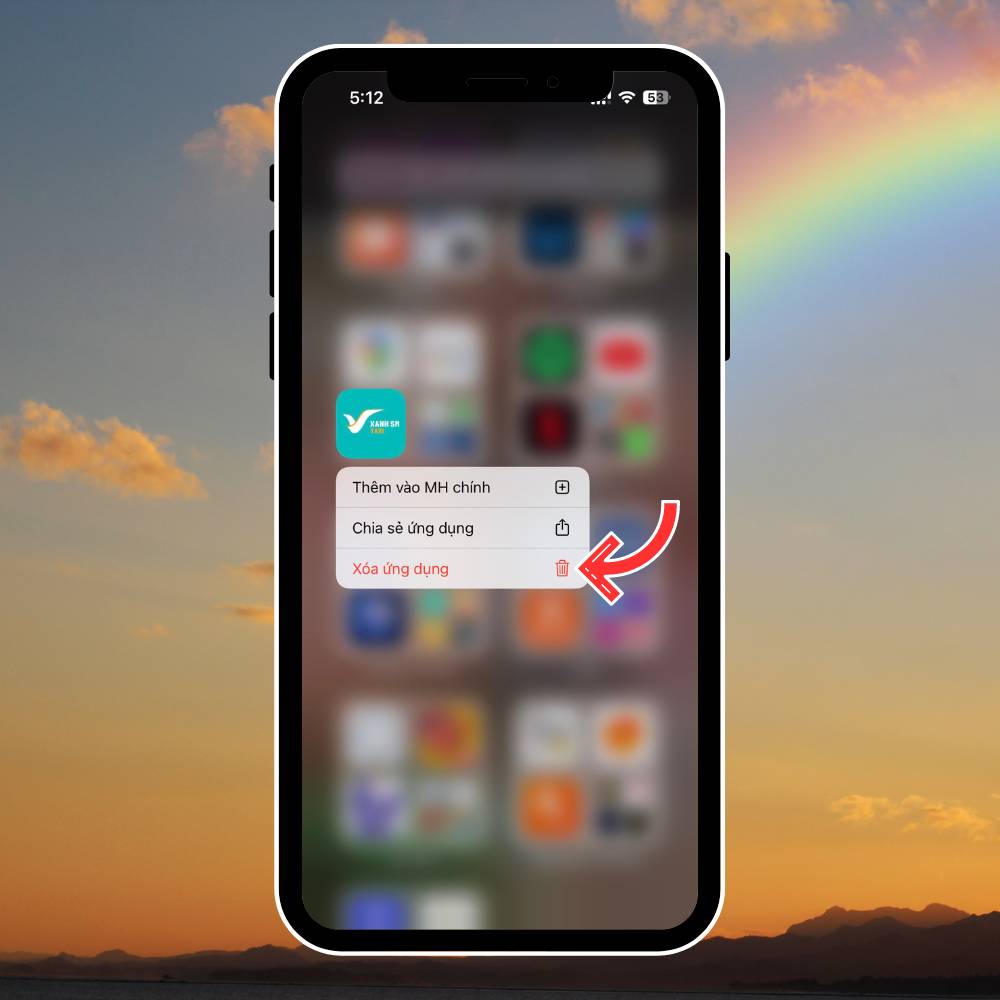
Gỡ bỏ ứng dụng qua iTunes trên máy tính
Ngoài ba cách đã được đề cập ở trên, còn một cách khác để gỡ bỏ ứng dụng trên iPhone là thông qua iTunes trên máy tính. Đây là một phương pháp truyền thống và cũng rất hữu ích khi bạn muốn gỡ bỏ một ứng dụng mà không có trực tiếp trên iPhone của mình. Dưới đây là hướng dẫn chi tiết:
Chuẩn bị:Đầu tiên, bạn cần sử dụng cáp Lightning để kết nối iPhone của bạn với máy tính và khởi động iTunes (hoặc Finder trên macOS Catalina trở lên). Trong iTunes (hoặc Finder), bạn nhấn chọn biểu tượng iPhone của bạn để mở trang quản lý thiết bị.
Thao tác thực hiện: Trong menu bên trái của iTunes, chọn mục 'Ứng dụng' trong danh sách các tùy chọn. Tại đây, hãy tìm và chọn ứng dụng mà bạn muốn gỡ bỏ chọn 'Xóa' hoặc 'Gỡ bỏ' tương ứng với ứng dụng nhấn 'Áp dụng' hoặc 'Đồng bộ hóa' để áp dụng thay đổi lên iPhone của bạn.
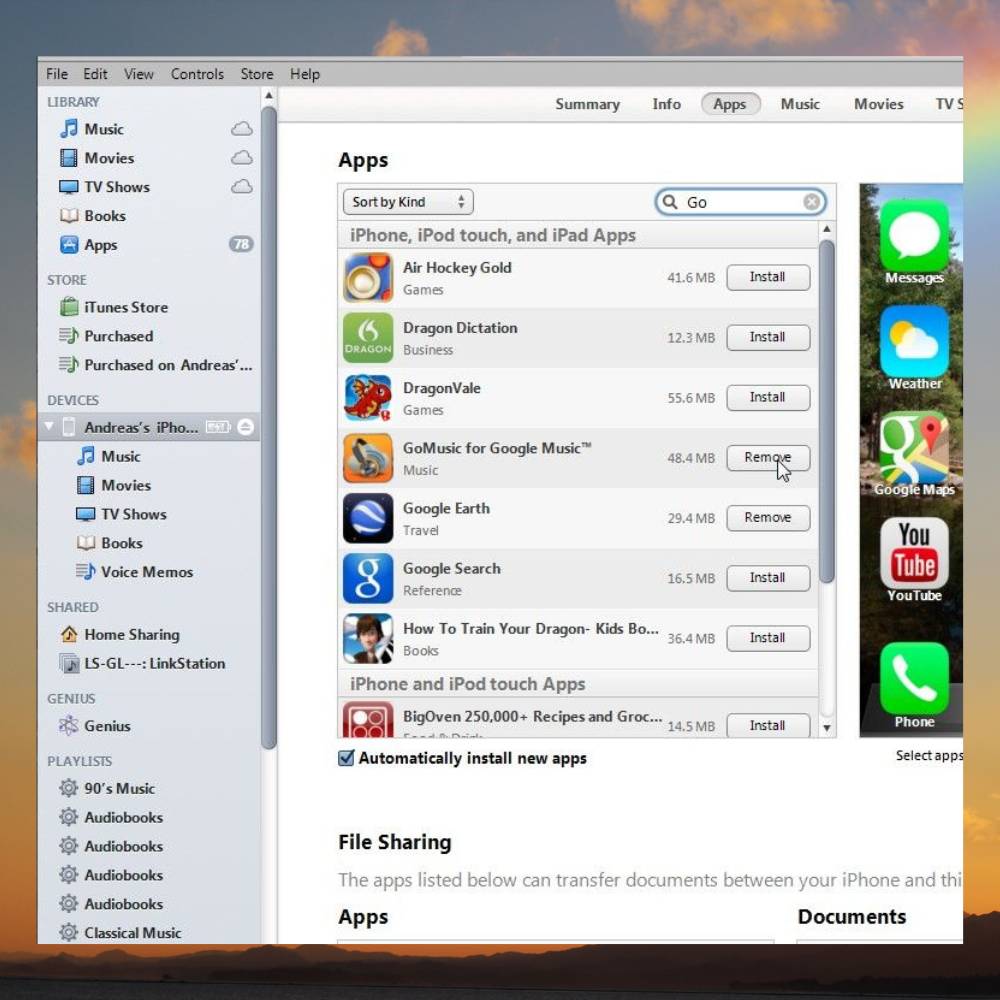
Lưu ý: từ phiên bản iTunes 12.7 trở đi, Apple đã loại bỏ phần quản lý ứng dụng trên iTunes. Tuy nhiên, trên macOS Catalina trở đi, bạn có thể sử dụng Finder để thực hiện các bước tương tự như trên.
Tạm kết:
Qua bài viết này, Sforum đã hướng dẫn bạn những cách khác nhau để gỡ bỏ ứng dụng trên iPhone của mình. Từ việc gỡ bỏ trực tiếp từ màn hình chính đến thông qua cài đặt iPhone và sử dụng App Library. Từ đó, bạn có nhiều phương pháp để dễ dàng quản lý và giải phóng không gian lưu trữ trên thiết bị của mình. Hy vọng rằng thông qua hướng dẫn này, bạn có thể dễ dàng quản lý các ứng dụng trên iPhone của mình một cách hiệu quả và thuận tiện. Chúc bạn thành công với thủ thuật này!








Bình luận (0)